所属分类:web前端开发
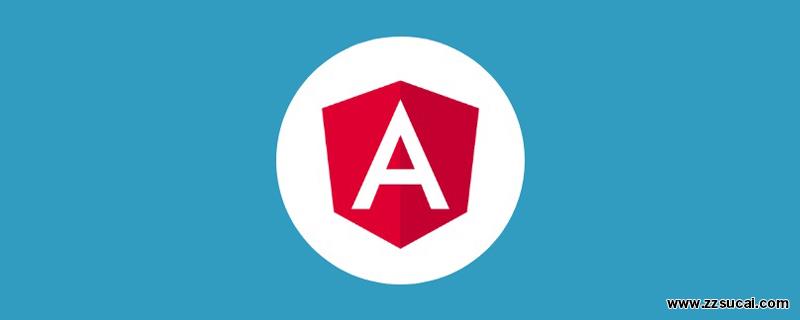
在这篇文章中,我们将研究如何在Angular应用程序中使用Font Awesome,以及如何使用Font Awesome的图标动画和样式设计。【相关教程推荐:《angular教程》】
在我们进一步讨论之前,让我们先谈谈Font Awesome是什么。
Font Awesome是一个图标工具包,有1500多个免费图标,使用起来非常方便。这些图标是使用可扩展的矢量创建的,并且在应用到它们时继承了CSS的尺寸和颜色。这使得它们成为高质量的图标,在任何屏幕尺寸上都能很好地工作。
在Angular 5发布之前,开发者必须安装Font Awesome包,并在Angular项目中引用其CSS才能使用。
但是Angular 5的发布,通过为Font Awesome创建Angular组件,使得在我们的项目中实现Font Awesome变得容易了。有了这个功能,Font Awesome可以干净利落地集成到我们的项目中。
由于Font Awesome图标的可伸缩性,它能很好地与文本内联融合。在这篇文章中,我们将进一步探讨如何为Font Awesome图标使用动画、着色和尺寸。
让我们为本教程创建一个演示的Angular应用程序。打开你的终端,CD到项目目录,并运行下面的命令。
在你运行该命令之前,确保你的系统已经安装了Node.js,同时也安装了Angular CLI。
ng new angular-fontawesome复制代码
对于那些已有项目的人,我们可以从这里开始跟进。上面的命令完成后,CD到项目目录,安装下面的Font Awesome图标命令。
npm install @fortawesome/angular-fontawesome npm install @fortawesome/fontawesome-svg-core npm install @fortawesome/free-brands-svg-icons npm install @fortawesome/free-regular-svg-icons npm install @fortawesome/free-solid-svg-icons # or yarn add @fortawesome/angular-fontawesome yarn add @fortawesome/fontawesome-svg-core yarn add @fortawesome/free-brands-svg-icons yarn add @fortawesome/free-regular-svg-icons yarn add @fortawesome/free-solid-svg-icons
在Angular项目中使用Font Awesome有两个步骤。我们来看看这两点。
这一步与在组件级使用Font Awesome图标有关,这不是一个好的方法,因为它涉及到我们将图标导入到每个需要图标的组件中,而且还要多次导入相同的图标。
我们还是要看看如何在一个组件中使用图标,以备我们在构建一个应用程序时需要我们在一个组件中使用图标。
安装完Font Awesome后,打开app.module.ts ,导入FontAwesomeModule ,就像下面这样。
import { FontAwesomeModule } from '@fortawesome/angular-fontawesome'
imports: [
BrowserModule,
AppRoutingModule,
FontAwesomeModule
],之后,打开app.component.ts ,导入你想使用的图标名称。比方说,我们想利用faCoffee 。
import { faCoffee } from '@fortawesome/free-solid-svg-icons';复制代码接下来,我们创建一个名为faCoffee 的变量,并将我们导入的图标分配给该变量,这样就可以在app.component.html 中使用它。如果我们不这样做,我们就不能使用它。
faCoffee = faCoffee;
现在,在app.component.html ,写下下面的代码。
<div>
<fa-icon [icon]="faCoffee"></fa-icon>
</div>运行该命令,为我们的应用程序提供服务,并检查我们的图标是否显示。
ng serve
如果我们看一下我们的网页,我们会看到faCoffee 显示在屏幕上。这表明图标已经安装并成功导入。
这是我们在应用程序中使用Font Awesome的最佳方法,特别是当我们想在所有组件中使用它,而不需要重新导入图标或多次导入一个图标时。让我们来看看我们如何实现这个目标。
打开app.module.ts ,写下下面的代码。
import { FaIconLibrary } from '@fortawesome/angular-fontawesome';
import { faStar as farStar } from '@fortawesome/free-regular-svg-icons';
import { faStar as fasStar } from '@fortawesome/free-solid-svg-icons';
export class AppModule {
constructor(library: FaIconLibrary) {
library.addIcons(fasStar, farStar);
}
}之后,我们可以直接在app.component.html 里面使用它,而不需要在使用它之前声明一个变量并把它传给那个变量。
<div>
<fa-icon [icon]="['fas', 'star']"></fa-icon>
<fa-icon [icon]="['far', 'star']"></fa-icon>
</div>如果我们现在加载网页,我们将看到星星图标被显示出来。
Font Awesome有四种不同的风格,我们来看看免费的图标--除去Pro light图标,它使用前缀'fal' ,并有专业许可证。
'fas' ,并从以下网站导入:@fortawesome/free-regular-svg-icons'far' ,并从以下网站导入@fortawesome/free-solid-svg-icons'fab' ,并从以下网站导入。@fortawesome/free-brands-svg-icons接下来,让我们看看我们还能用Font Awesome图标做什么。
让我们来看看我们如何在Angular中不写CSS样式就能改变Font Awesome图标的颜色。
这种方法有助于我们在组件层面上使用图标。然而,当在所有的组件中使用这种方法时,它是没有帮助的,因为它将改变我们项目中所有组件的图标颜色。对于多个组件,我们可以只用一个CSS类或样式属性来改变它一次。
但是,当我们在一个组件层面上工作时,我们可以使用它,因为我们将只在该组件中使用该图标,而不是为它创建一个CSS属性并在CSS文件中设置样式。因此,让我们看看我们如何在Angular项目中做到这一点。默认情况下,下面的图标是black ,我们想把它改成red 。
// from black
<fa-icon [icon]="['fab', 'angular']" ></fa-icon>
// to red
<fa-icon
[icon]="['fab', 'angular']"
[styles]="{ stroke: 'red', color: 'red' }"
></fa-icon>当使用内联造型改变图标颜色和笔画时,我们必须利用fa-icon 属性。
接下来,我们要在Angular中使用内联样式将图标的大小从小到大。要做到这一点,我们必须使用size 属性的fa-icon 。
<fa-icon
[icon]="['fab', 'angular']"
[styles]="{ stroke: 'red', color: 'red' }"
size="xs"
></fa-icon>
<fa-icon
[icon]="['fab', 'angular']"
[styles]="{ stroke: 'red', color: 'red' }"
size="sm"
></fa-icon>
<fa-icon
[icon]="['fab', 'angular']"
[styles]="{ stroke: 'red', color: 'red' }"
size="lg"
></fa-icon>
<fa-icon
[icon]="['fab', 'angular']"
[styles]="{ stroke: 'red', color: 'red' }"
size="5x"
></fa-icon>
<fa-icon
[icon]="['fab', 'angular']"
[styles]="{ stroke: 'red', color: 'red' }"
size="10x"
></fa-icon>默认情况下,Font Awesome图标会继承父容器的大小。它允许它们与我们可能使用的任何文本相匹配,但如果我们不喜欢默认的尺寸,我们必须给它们我们想要的尺寸。
我们使用xs,sm,lg,5x, 和10x 等类。这些类将图标的大小增加和减少到我们想要的程度。
让我们也来看看我们如何在不使用Angular中的CSS或动画库的情况下对Font Awesome图标进行动画。
作为一个开发者,当用户点击一个提交按钮或页面正在加载时,我们可能想显示一个加载器或旋转器的效果,告诉用户有东西正在加载。
我们可以使用Font Awesome图标来达到这个目的。我们不需要导入一个外部的CSS动画库,而只需要在图标标签上添加Font Awesomespin 属性。
这样做可以避免我们下载一个完整的CSS动画库,而最终使用一个旋转的效果或使用关键帧编写一个长的CSS动画。
因此,让我们来看看我们如何通过使用React图标来实现这一点。
<fa-icon
[icon]="['fab', 'react']"
[styles]="{ stroke: 'blue', color: 'blue' }"
size="10x"
></fa-icon>我们刚刚导入了React图标,现在我们要对它进行动画处理。在React图标组件上,添加Font Awesomespin loader属性。
<fa-icon
[icon]="['fab', 'react']"
[styles]="{ stroke: 'blue', color: 'rgb(0, 11, 114)' }"
size="10x"
[spin]="true"
></fa-icon>当我们加载网页时,我们会看到React图标在无限地旋转。这是因为我们把spin 属性设置为true 。
在这篇文章中,我们能够看到如何在Angular项目中使用Font Awesome图标,如何添加图标库中的一些基本样式,以及如何对图标进行动画处理。
我们还可以用Font Awesome图标做更多的事情,比如固定宽度图标、旋转图标、Power Transforms和组合两个图标。Font Awesome的教程可以教你更多关于如何在你的项目中使用这些工具。
如果你觉得这篇文章有帮助,请与你的朋友分享。
英文原文地址:https://blog.logrocket.com/how-to-add-font-awesome-angular-project/
更多编程相关知识,请访问:编程视频!!
以上就是浅谈Angular中如何添加和使用Font Awesome的详细内容,更多请关注zzsucai.com其它相关文章!